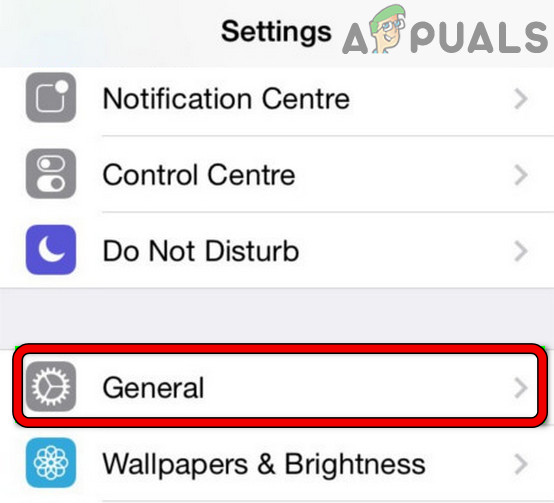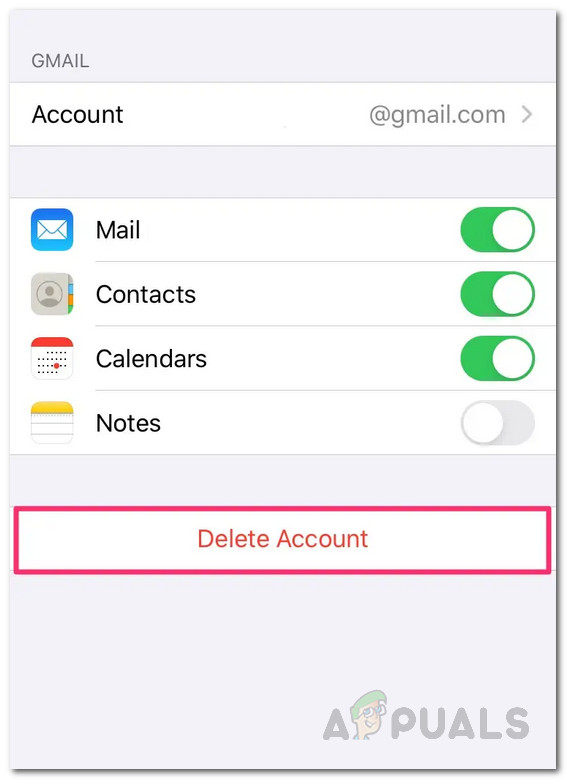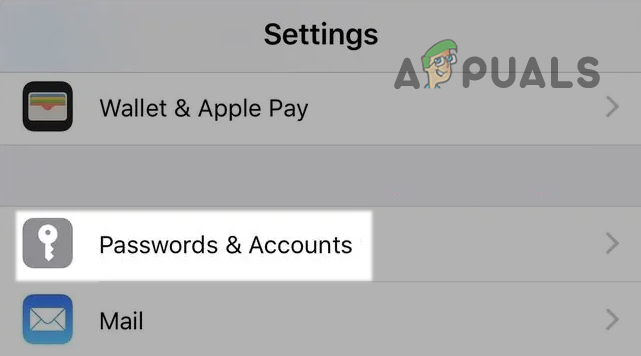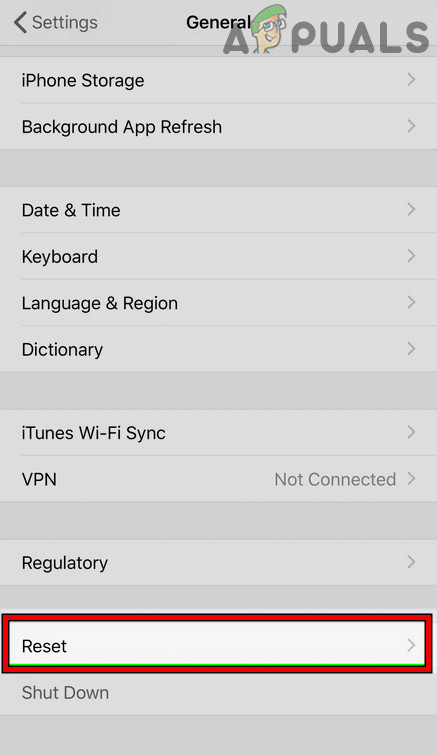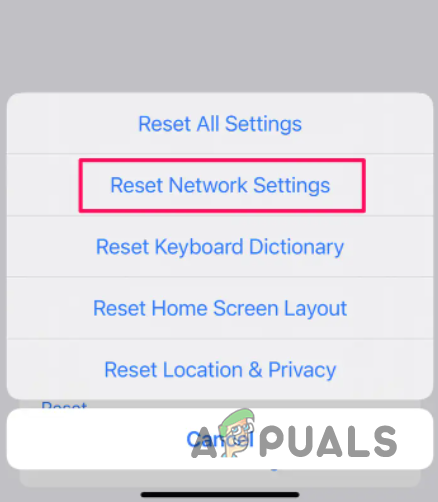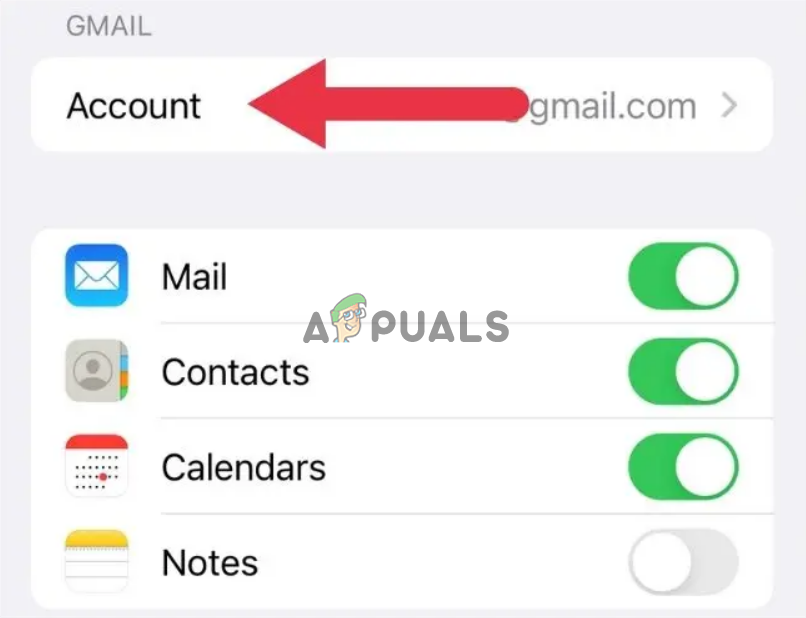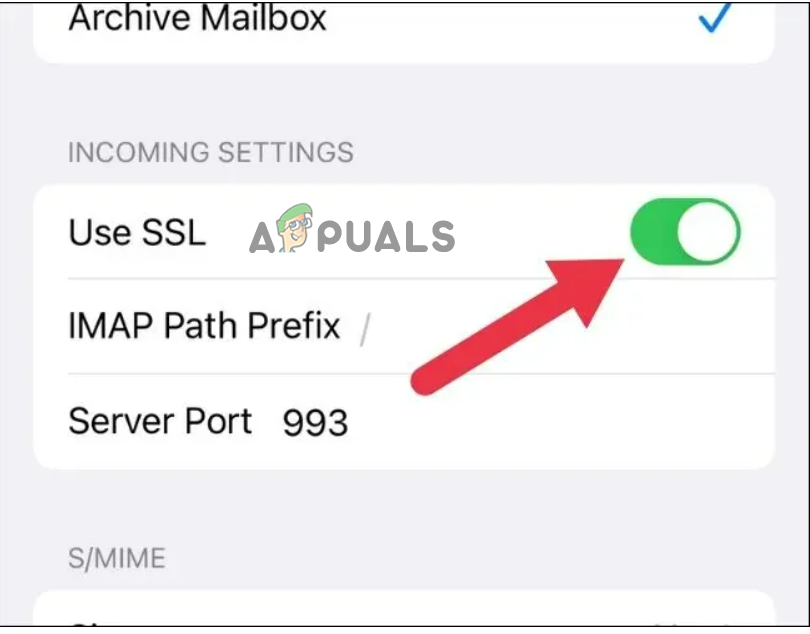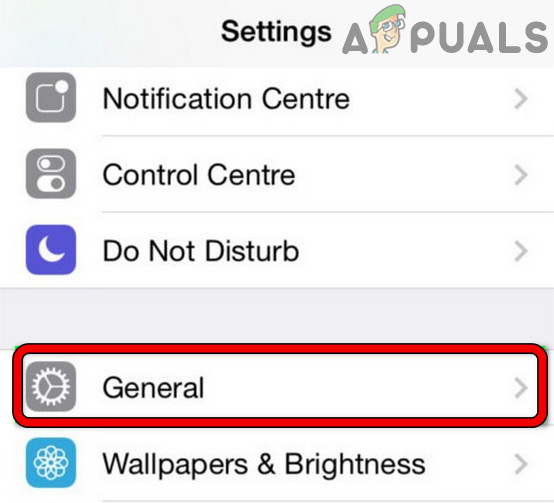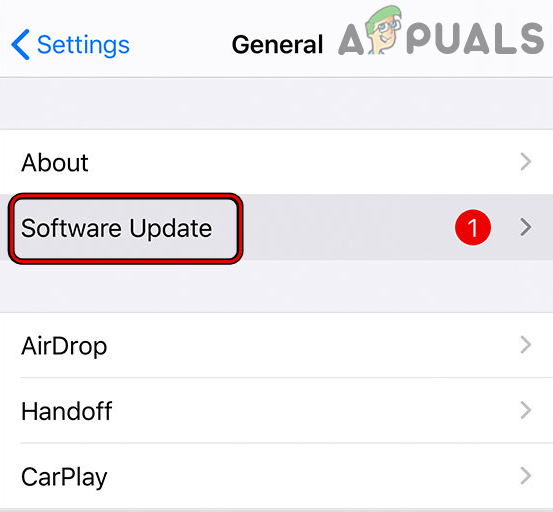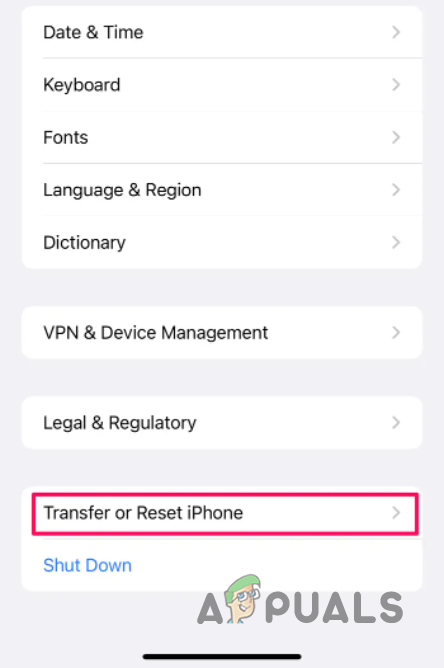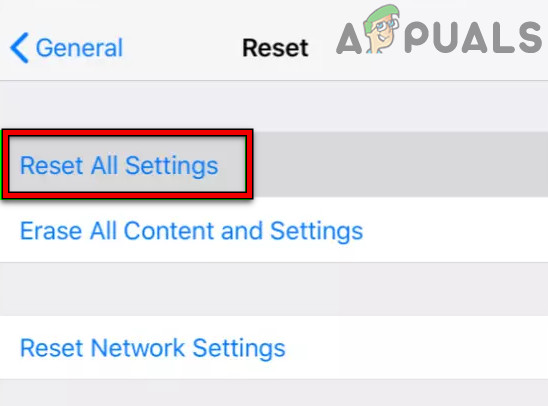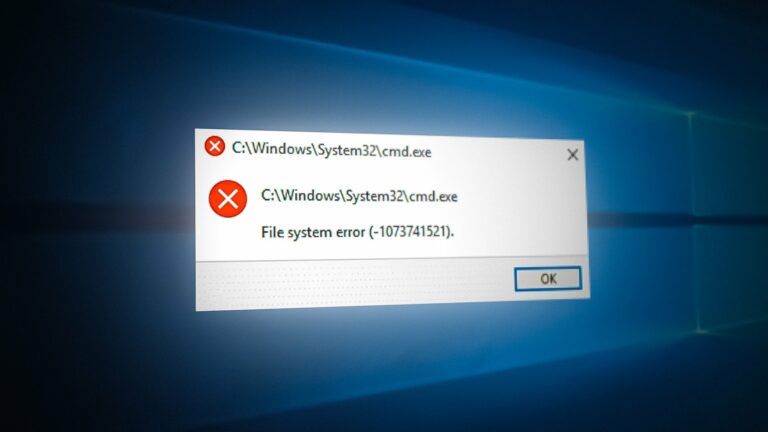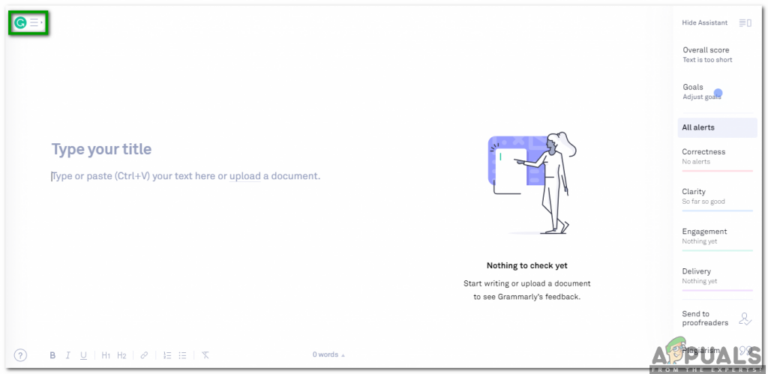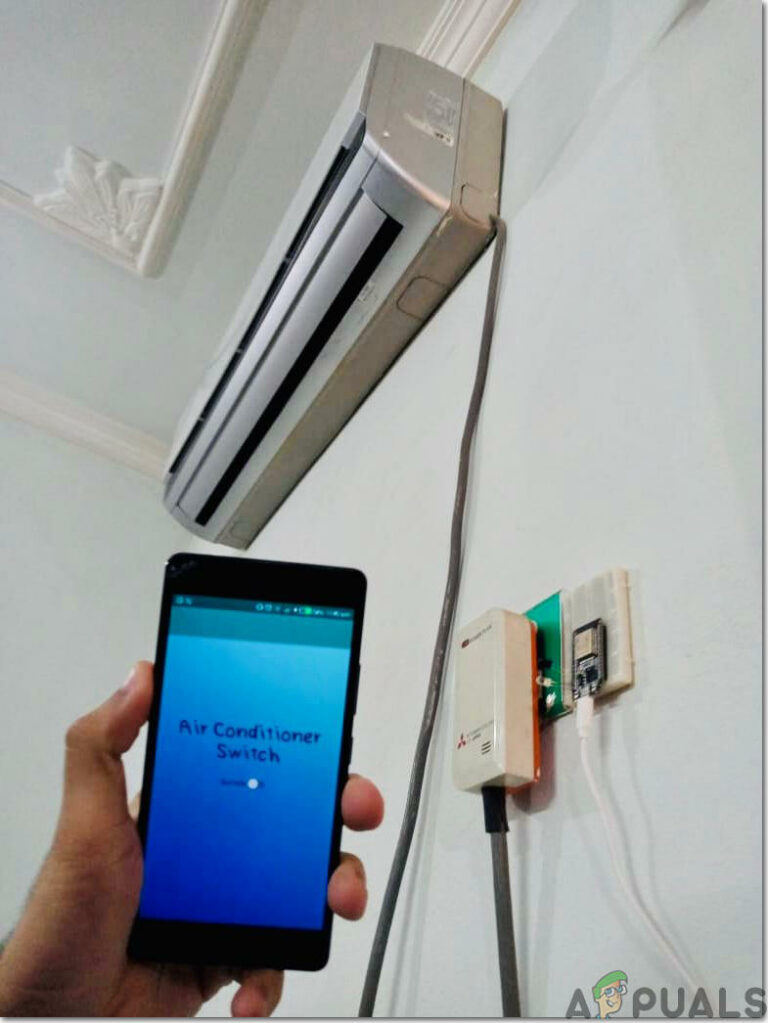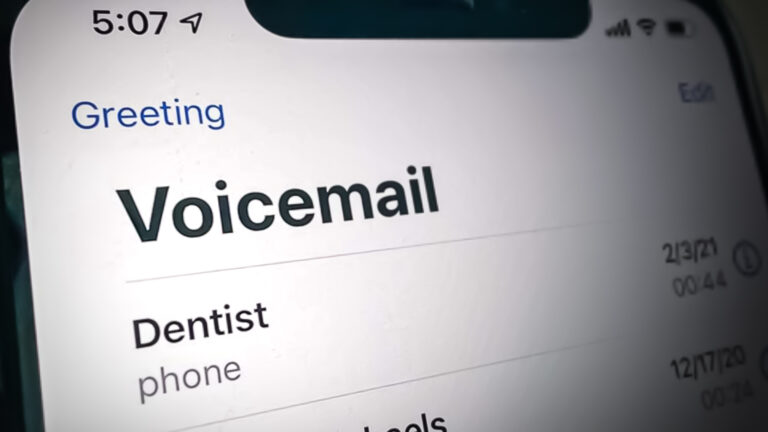Как исправить «Не удается подтвердить ошибку идентификации сервера» на iPhone?
Ошибка Cannot Verify Server Identity на iPhone возникает в основном, когда ваше устройство iPhone обнаруживает, что сертификат почтового сервера является поддельным. Ошибка в основном возникает из-за просроченного или неправильно подписанного сертификата. Когда имя сервера не совпадает с доменным именем, указанным для адреса электронной почты, это приводит к этой ошибке на iPhone.

Программы для Windows, мобильные приложения, игры - ВСЁ БЕСПЛАТНО, в нашем закрытом телеграмм канале - Подписывайтесь:)
Это распространенная проблема, но она не позволяет пользователям отправлять электронные письма и получать электронные письма на своих iPhone. Поэтому она требует мгновенного решения. Поэтому мы подготовили эту статью, в которой подробно описана ошибка, от ее причин до эффективных решений, которые помогут вам решить проблему в кратчайшие сроки.
Итак, прежде чем приступить к решениям, давайте кратко рассмотрим причины, чтобы узнать основной источник ошибки, чтобы устранить проблему с базы.
- Неправильная дата и время на iPhone. Если дата и время на вашем iPhone установлены неправильно или не соответствуют текущему часовому поясу, у вас могут возникнуть трудности с проверкой подлинности сервера. Итак, если это является причиной вашей ошибки, попробуйте решить проблему, изменив дату и время на текущее время по Гринвичу.
- Использование незащищенного сетевого подключения. Иногда использование незащищенного сетевого подключения может привести к такой ошибке. Поэтому для устранения проблемы предлагается использовать частную сеть вместо общедоступной.
- Несоответствие в имени домена и сервера. Когда имя, указанное для серверов, отличается от имени, указанного для домена, iPhone определяет сертификат как ненадежный или поддельный, тем самым выдавая эту ошибку. Поэтому при обнаружении такого случая исправьте его, изменив имя почтового сервера или установив бесплатный выделенный сертификат.
- Ошибки или сбои iPhone. Другой причиной, вызывающей проблему, являются внутренние ошибки или сбои в iPhone. Поэтому рекомендуется один раз перезагрузить iPhone при возникновении этой ошибки. Перезагрузка даст вашему iPhone новый старт, тем самым устранив текущие внутренние проблемы на устройстве.
- Проблемы с почтовым приложением. Аналогично ошибкам iPhone, если ваше почтовое приложение также содержит какие-либо сбои, это может привести к этой ошибке. Таким образом, в этой ситуации простая перезагрузка поможет вам решить проблему с ошибкой. Перезапуск почтового приложения решит ваши внутренние проблемы, в конечном итоге исправив ошибку «Невозможно проверить личность сервера».
- Неправильно настроенные сетевые параметры. Неправильные или неправильно настроенные сетевые параметры могут привести к ошибке «Невозможно проверить удостоверение сервера» на вашем iPhone. Поэтому, если вы обнаружите, что это является причиной ошибки, простой сброс настроек сети избавит вас от этой ошибки.
- Устаревшее программное обеспечение iPhone. Если вы используете старое или устаревшее программное обеспечение iPhone, это может стать причиной возникновения такой проблемы на устройстве iPhone. Итак, если вы долгое время не обновляли программное обеспечение своего iPhone, для устранения ошибки рекомендуется обновить его до последней версии.
- Устаревшие настройки оператора iOS. Устаревшие или старые настройки оператора iOS могут вызвать эту ошибку. Итак, здесь обновление настроек оператора связи iOS устранит вашу ошибку.
Итак, выше приведены некоторые причины этой ошибки на устройствах iPhone или iOS. Теперь, когда вы знаете причины, вы можете быстро устранить проблему, выбрав наиболее эффективные решения из различных упомянутых.
1. Общие способы устранения неполадок
Выше уже упоминалось, что несоответствие имени домена и имени сервера может привести к возникновению этой ошибки на вашем iPhone. Несоответствие имен позволит iPhone определить сертификат как поддельный, тем самым выдав вам эту ошибку. Итак, попробуйте устранить неполадки ниже, чтобы устранить ошибку, когда есть разница в имени сервера и домена.
Изменение имени почтового сервера. Если заказчик хостинга использует учетную запись VPS, вы можете изменить имя почтового сервера, чтобы оно соответствовало имени сертификата.
Исправление основной конфигурации. Во-вторых, если клиент хостинга является клиентом общего хостинга, он может изменить настройки почтового сервера iPhone, чтобы использовать mail.server-name.com вместо mail.website-name.com.
Настройка бесплатного сертификата. Пользователь VPS, который не использует ответственный сертификат (например, самозаверяющие сертификаты, не несет ответственности), может попробовать настроить сертификаты от Let’s Encrypt, который считается доверенным ЦС для предоставления бесплатных SSL.
2. Используйте безопасное сетевое соединение
Уже упоминалось, что иногда использование общедоступной сети может привести к этой ошибке на iPhone. Поэтому, прежде чем переходить к какому-либо техническому решению, для решения проблемы рекомендуется использовать частную сеть вместо общедоступной. Использование частной сети устранило эту ошибку для многих пользователей. Вы можете использовать мобильную точку доступа для подключения или домашнее соединение WIFI и проверить, устранена ли проблема. Поэтому это решение стоит попробовать.
3. Установите правильную дату и время на iPhone
Еще одна причина, вызывающая эту ошибку на iPhone, — неправильно настроенные дата и время. Итак, если дата и время на вашем устройстве iOS или iPhone установлены неправильно в соответствии с текущим часовым поясом или GMT, вы получите эту ошибку. Поэтому в таком случае вам необходимо исправить дату и время на вашем iPhone или устройстве iOS, чтобы устранить ошибку.
Для этого выполните следующие шаги в соответствии с инструкциями:
- На вашем iPhone нажмите на приложение «Настройки» и выберите «Общие».

- Затем щелкните категорию «Дата и время».
- Здесь, на экране «Дата и время», включите кнопку «Установить автоматически».
- После этого проверьте, можете ли вы отправлять или получать электронные письма или нет.
4. Перезагрузите свой iPhone
В большинстве случаев внутренние ошибки или сбои iPhone могут вызвать эту проблему на вашем устройстве. Итак, если на вашем iPhone есть ошибка или какие-либо другие внутренние проблемы, вы можете столкнуться с этой ошибкой на устройстве iOS или iPhone. Поэтому здесь вам просто нужно дать вашему iДевайсу простую перезагрузку. Перезапуск обеспечит вашему устройству новый старт, тем самым исправив все внутренние ошибки или сбои, которые в настоящее время преобладают на устройстве.
Следуйте приведенным ниже инструкциям, чтобы перезагрузить iPhone:
- Удерживайте боковую кнопку вашего iPhone, пока не появится ползунок питания.
- Затем перетащите ползунок, чтобы выключить iPhone.
- Наконец, подождите 1-2 минуты, а затем снова нажмите боковую кнопку на секунду, чтобы перезагрузить iPhone.
5. Повторно добавьте свою учетную запись электронной почты
Еще одно потенциальное решение, которое вы можете использовать для исправления ошибки, — это повторное добавление вашей учетной записи электронной почты. Вам просто нужно удалить свою учетную запись электронной почты и повторно добавить ее, чтобы устранить проблему с ошибкой. Вы можете сделать это, следуя приведенным ниже инструкциям:
- Откройте приложение «Настройки» на главном экране вашего iPhone.
- Далее выберите категорию «Учетные записи и пароли».
- Здесь нажмите на раздел «Учетные записи».
- Затем выберите учетную запись электронной почты, которую необходимо удалить.
- Теперь нажмите кнопку «Удалить учетную запись» в нижней части экрана.

- Затем нажмите «Удалить с моего iPhone» для окончательного подтверждения удаления учетной записи электронной почты. После подтверждения выбранная учетная запись электронной почты будет удалена.
- После удаления снова зайдите в приложение «Настройки» и щелкните категорию «Пароли и учетные записи».

- Теперь нажмите «Добавить учетную запись» и выберите поставщика услуг электронной почты.
- Затем предоставьте всю необходимую информацию.
- Наконец, следуйте инструкциям на экране, чтобы завершить процесс настройки электронной почты.
6. Сбросить настройки сети
Если приведенные выше решения не работают для вас, проблема может быть связана с настройками сети. Неправильно настроенный сетевой параметр может вызвать проблемы с подключением между вашими iPhone и сервером.
Итак, если вы изменили сеть и сбросили настройки сети на своем iPhone. Так как это решение помогло многим пользователям исправить эту ошибку в своих случаях. Итак, решение стоит дать шанс. Ниже приведены шаги для этого:
- Откройте приложение «Настройки» на главном экране iPhone.
- Затем на панели «Настройки» прокрутите вниз и выберите «Общие».
- Затем нажмите кнопку «Сброс».

- Теперь выберите параметр «Сбросить настройки сети». После исправления все ваши ранее настроенные сетевые настройки и последние настройки будут стерты или удалены.

- Если потребуется, введите свой пароль, чтобы продолжить.
- Наконец, подтвердите сброс всех настроек на iPhone.
Теперь проверьте, не можете ли вы проверить, устранена ли ошибка идентификации сервера на iPhone, или перейдите к следующему исправлению.
7. Отключить шифрование SSL
Это еще одно проверенное решение, упомянутое многими другими пользователями, которые не могут проверить ошибки идентификации сервера на своих iPhone, просто отключив шифрование SSL. Поэтому мы посоветовали ей один раз пойти на это решение. Ниже приведены шаги по отключению SSL-шифрования на iPhone:
- Откройте приложение «Настройки» на устройстве iOS или iPhone.
- Затем прокрутите вниз, чтобы перейти к приложению Почта. Найдя его, нажмите на него.
- На следующем появившемся экране почтового приложения выберите параметр «Учетные записи» и нажмите на проблемную учетную запись электронной почты, если у вас несколько учетных записей.

- Нажмите на свой идентификатор электронной почты вверху.
- Наконец, выберите «Дополнительно» и отключите кнопку «Использовать SSL».

Отключить опцию SSL
8. Обновите настройки оператора iOS.
Иногда эту ошибку могут вызывать устаревшие или старые настройки оператора связи в iOS. Использование более старой версии может вызвать проблемы с подключением, что приведет к отображению ошибки. Поэтому рекомендуется один раз обновить старые настройки оператора iOS, чтобы устранить ошибку.
Вот как вы можете обновить настройки оператора iOS:
- Посетите приложение «Настройки» на главном экране вашего устройства iOS.
- Затем на панели «Настройки» найдите категорию «Общие» и нажмите на нее.

- Теперь нажмите на опцию «О программе».
- Наконец, следуйте инструкциям на экране, чтобы установить последнее обновление оператора связи.
- После установки проверьте, решена ли проблема или нет.
9. Загрузите последнюю версию программного обеспечения на iPhone
В большинстве случаев эту ошибку могут вызывать устаревшие или старые версии программного обеспечения на вашем устройстве iOS или iPhone. Устаревшая или более старая версия со временем создает несколько проблем, и не может проверить, что ошибка идентификации сервера является одной из них. Итак, когда обнаружено, что виновником ошибки является старое программное обеспечение, попробуйте исправить ситуацию, обновив ОС до последней доступной версии на вашем iPhone, чтобы избавиться от этой ошибки.
Кроме того, обновление программного обеспечения iPhone до последней версии устраняет различные проблемы iPhone и содержит различные функции, которые делают ваше iDevice более стабильным и безопасным.
Следуйте приведенным ниже инструкциям, чтобы обновить программное обеспечение:
- Откройте приложение «Настройки» на своем iPhone.
- Затем перейдите в категорию «Общие» и нажмите «Обновление программного обеспечения».

- На следующем экране проверьте наличие доступных обновлений программного обеспечения. Если таковые обнаружены, нажмите «Загрузить и установить» и подождите, пока устройство не установит последнюю обновленную версию программного обеспечения на ваш iPhone.
- После завершения установки перезагрузите iPhone, чтобы изменения вступили в силу, а затем проверьте наличие ошибки.
10. Сброс к заводским настройкам
Наконец, если ни одно из вышеперечисленных исправлений не работает для вас, выполните сброс до заводских настроек. Но перед выполнением сброса к заводским настройкам убедитесь, что у вас есть резервная копия всех данных вашего iPhone, так как сброс к заводским настройкам удалит все данные, которые оставят iPhone как новый. Следуйте приведенным ниже инструкциям, чтобы выполнить сброс на вашем iPhone.
- Запустите настройки на вашем iPhone.
- Затем прокрутите вниз и выберите опцию «Общие».
- После этого выберите опцию «Перенести или сбросить iPhone».

- Далее нажмите «Сбросить все настройки».

- При появлении запроса введите пароль или пароль ограничения, чтобы продолжить.
- Теперь дайте окончательное подтверждение сброса всех настроек на вашем iPhone и нажмите на опцию.
- Подождите, пока iPhone завершит процесс сброса настроек.
- После этого ваш iPhone автоматически перезагрузится.
- Наконец, запустите приложение «Почта» и проверьте, сохраняется ли ошибка.
Программы для Windows, мобильные приложения, игры - ВСЁ БЕСПЛАТНО, в нашем закрытом телеграмм канале - Подписывайтесь:)